随着电子设备性能的提升,电脑在长时间运作下散热问题日益受到重视。加装散热器是解决电脑过热问题的有效手段之一。加装散热器后电脑应该如何设置呢?本文将为你...
2025-07-25 10 电脑
在移动互联网时代,随时随地保持网络连接已成为我们的基本需求。华为手机与电脑的无缝配合,能够让您随时随地高效完成工作任务。本文将详细指导您如何在华为设备间实现网络共享,以及如何在共享后高效管理网络设置。
华为手机与电脑通过USB数据线连接。然后在手机上开启USB网络共享功能,电脑即可通过手机获得网络连接。
1.确保手机与电脑连接稳定:
使用华为原装数据线连接手机和电脑。
确保手机电量充足,以免在共享过程中出现电量不足导致的连接中断。
2.在手机端开启USB网络共享:
进入手机的“设置”。
点击“网络和互联网”或“更多”选项。
选择“热点与网络共享”。
开启“USB共享网络”或“通过USB共享网络”。
3.在电脑端设置网络:
电脑检测到新的网络连接后,会自动进行识别。
打开电脑的“设置”或“网络和共享中心”。
选择通过华为手机共享的网络连接,进行网络属性配置,如IP地址、DNS等。
此时,您的电脑应该已经可以使用手机网络进行上网了。如果电脑未自动检测到网络,请检查手机与电脑的连接状态,并重启手机中的USB网络共享。
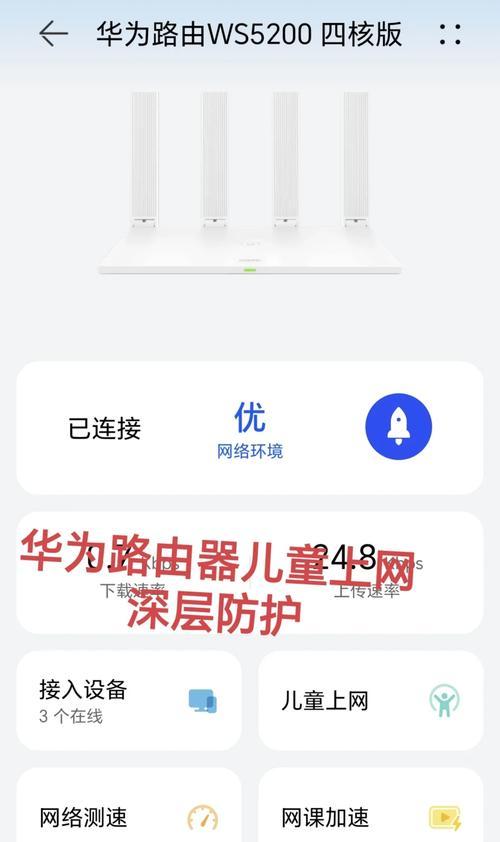
1.网络连接的优化管理:
在手机的“设置”中,可以找到“USB共享网络”的设置选项,调整网络带宽分配,根据需要为电脑分配更多或更少的数据流量。
通过“限制后台数据”选项,可以设置哪些应用在连接状态下可以使用数据流量,从而更好地管理网络资源。
2.网络连接的安全管理:
在电脑上,确保已安装并启用了有效的防病毒软件,以防止在使用共享网络时出现安全风险。
在手机端,可以设置访问权限,控制电脑是否有权进行文件传输和数据同步。
3.网络故障的排查与处理:
如果网络连接不稳定,建议首先检查物理连接,包括数据线和连接端口。
在手机的“开发者选项”中开启USB调试功能,重新连接设备,有时可解决连接问题。
确认手机系统及驱动程序是最新的,以免因为软件兼容性问题影响网络共享。
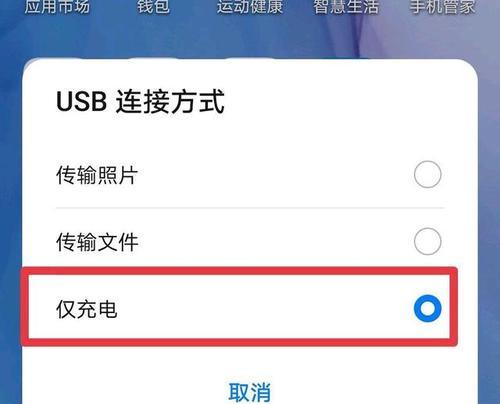
问题1:手机共享网络后数据流量消耗太大怎么办?
解决方法:可减少后台应用的网络使用,或在手机设置中对特定应用设置流量使用限制,防止数据流量被不必要的应用占用。
问题2:如何查看电脑通过手机网络的流量使用情况?
解决方法:在手机的“设置”中找到对应的数据用量统计,或安装第三方数据监控应用帮助监控。
实用技巧:
在电量充足时使用手机网络共享功能,避免因电量不足造成共享中断。
设置好网络后,建议记录下网络配置信息,以备不时之需。
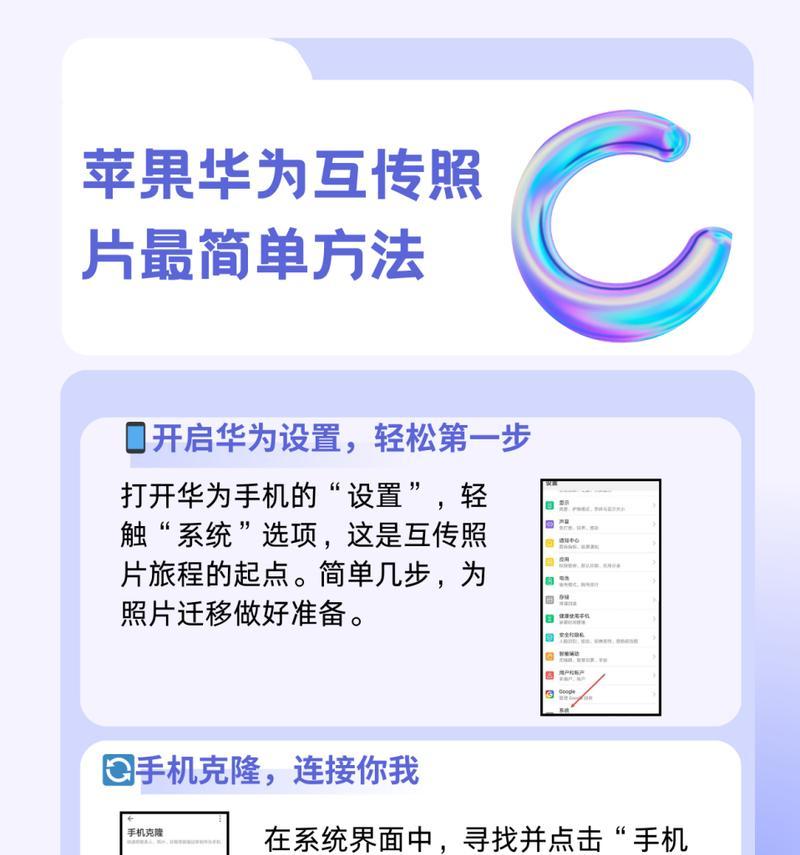
通过以上步骤,您可以轻松实现华为电脑与手机之间的网络共享,并对共享后的网络设置进行高效管理。华为设备的互连互通功能,为用户提供了极大的便利性,确保您即便在外出途中也能不间断地保持在线状态。遇到任何问题时,请依据本文提供的指导和建议进行排查和解决。希望您能充分利用这些技巧,享受高效便捷的移动网络生活。
标签: 电脑
版权声明:本文内容由互联网用户自发贡献,该文观点仅代表作者本人。本站仅提供信息存储空间服务,不拥有所有权,不承担相关法律责任。如发现本站有涉嫌抄袭侵权/违法违规的内容, 请发送邮件至 3561739510@qq.com 举报,一经查实,本站将立刻删除。
相关文章

随着电子设备性能的提升,电脑在长时间运作下散热问题日益受到重视。加装散热器是解决电脑过热问题的有效手段之一。加装散热器后电脑应该如何设置呢?本文将为你...
2025-07-25 10 电脑

在当今数字化时代,收集信息和数据变得异常重要。问卷星作为一个便捷的在线问卷调查平台,已经广泛应用于教育、市场调研等多个领域。但是,对于一些不熟悉该平台...
2025-07-24 11 电脑

在DIY或者家居装修的过程中,有时需要在电脑桌面上打孔安装各种配件,如置物架、线缆管理器等。为了确保钻孔作业的安全和精确性,正确的安装钻头和使用钻孔工...
2025-07-24 13 电脑

配一台电脑,无论是为了游戏、工作还是创作,都是一件令人兴奋的事。但面对市场上琳琅满目的电脑配件和复杂的技术参数,许多消费者往往会感到无所适从。本文将深...
2025-07-23 9 电脑

在数字化时代,我们每天都在与各种电子设备打交道,其中电脑操控板(也称为键盘)是我们与电脑进行互动的重要工具。有时候,出于工作或个人习惯的需要,我们可能...
2025-07-23 10 电脑

在数字时代,将电脑与平板电脑有效连接,不仅可以实现数据的无缝传输,还能将平板作为第二显示器,提高工作效率。但如何正确地使用电脑转接线连接平板呢?本文将...
2025-07-23 8 电脑